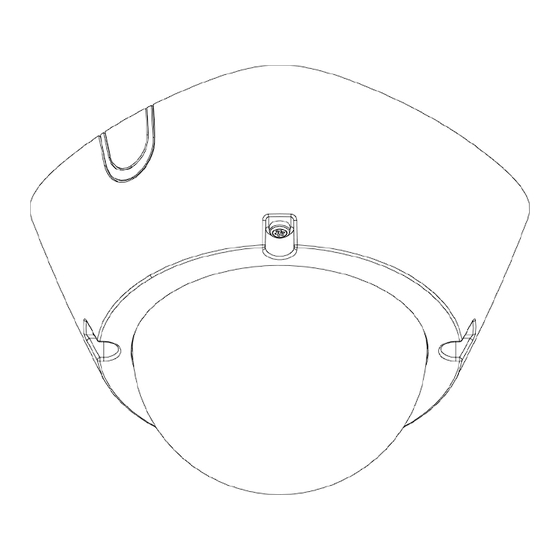
Sommaire des Matières pour Motorola Solutions Avigilon H4 HD Série
- Page 1 Guide d’installation Modèles de caméra dôme H4 HD Avigilon™ : H4A-D1(-B), H4A-D1-IR(-B), H4A-D2(-B)
-
Page 2: Informations De Sécurité Importantes
Informations de sécurité importantes Le présent manuel fournit des informations sur l’installation et le fonctionnement de ce dispositif, ainsi que les précautions d’usage associées. Une installation incorrecte peut entraîner une défaillance imprévue. Avant d'installer cet équipement, lisez attentivement ce manuel. Veuillez remettre ce manuel au propriétaire de l'équipement s'y référer ultérieurement. -
Page 3: Mentions Réglementaires
N'ouvrez pas l'équipement, ne le démontez pas. Il ne contient aucune pièce sur laquelle l'utilisateur peut intervenir. Veuillez confier toute intervention sur le dispositif à un personnel qualifié. Une intervention peut se révéler nécessaire lorsque l'équipement est endommagé (par exemple, par le renversement d'un liquide ou la chute d'un objet), lorsqu'il a été... -
Page 4: Mentions Légales
Ce symbole signifie que, conformément aux lois et aux réglementations locales, votre produit doit être mis au rebut hors déchets ménagers. Lorsque ce produit aura atteint la fin de sa vie utile, portez-le à un point de collecte désigné par les autorités locales. Certains points de collecte acceptent gratuitement les produits. La collecte et le recyclage séparés de votre produit au moment de la mise au rebut contribuent à... -
Page 5: Table Des Matières
Table des matières Présentation générale Vue du dôme Vue du dessous Vue de la plaque murale Vue de la base Vue avant Vue arrière Vue IR Installation Outils et matériel requis Contenu de la boîte de la caméra Étapes d'installation Retrait de la protection du dôme Fixation et orientation des caméras d’analyse vidéo Insertion des câbles à... - Page 6 Voyant LED d'état de connexion Réinitialisation aux paramètres d’usine par défaut Configuration de l’adresse IP par le biais de la méthode ARP/Ping Nettoyage Bulle du dôme Corps Garantie limitée et assistance technique...
-
Page 7: Présentation Générale
Présentation générale Vue du dôme 1. Protection du dôme Dôme de protection résistant au vandalisme. 2. Vis résistantes aux effractions Vis imperdables Torx pour fixer le dôme de protection à la base. 3. Bouchon mural latéral Protège le trou passe-câble latéral. Présentation générale... -
Page 8: Vue Du Dessous
Vue du dessous 1. Trou passe-câble Trou passe-câble pour les câbles requis pour faire fonctionner la caméra. 2. Trous de fixation Points de fixation pour la caméra. 3. Vis de fixation de la plaque murale Vis de fixation de la caméra à la plaque murale. Vue du dessous... -
Page 9: Vue De La Plaque Murale
Vue de la plaque murale 1. Bord de mise à niveau Bord plat d'alignement de la plaque murale sur un boîtier électrique. 2. Points de fixation de la plaque murale Points de fixation de la caméra sur la plaque murale 3. -
Page 10: Vue De La Base
Vue de la base 1. Lanière Se connecte à une attache de lanière sur la protection. Vue de la base... -
Page 11: Vue Avant
Vue avant 1. Bloc connecteur d'alimentation Accepte un bornier avec une connexion d’alimentation en CC ou CA. L'entrée en CC ne tient pas compte de la polarité. Requis uniquement lorsque la technologie PoE (Power over Ethernet) n'est pas disponible. 2. Indicateur LED de liaison Indique si une connexion est active sur le port Ethernet. -
Page 12: Vue Arrière
Vue arrière 1. Contrôle de l'Azimuth Permet de contrôler l'angle de l'image. 2. Logement de carte SD Accepte une carte SD pour le stockage embarqué. 3. Port micro USB Accepte un adaptateur micro USB vers USB. Obligatoire uniquement si vous utilisez l'Avigilon USB Wi-Fi Adapter. -
Page 13: Vue Ir
Vue IR Bague d'illuminateur IR Assure l'éclairage dans le spectre IR. La bague d’illuminateur IR n’est pas fournie avec tous les modèles. Vue IR... -
Page 14: Installation
Installation Outils et matériel requis Petit tournevis à lame plate de 2 mm (ou 5/64 pouces) de large ; pour le raccordement de l'alimentation si l'appareil ne dispose pas de connexion PoE (Power over Ethernet). N° Tournevis Phillips n° 2 — pour fixer la caméra au mur ou sur un boîtier électrique ... -
Page 15: Insertion Des Câbles À Travers Les Rondelles D'étanchéité
La caméra doit être installée à une hauteur de 274 cm. Elle doit être orientée vers le bas selon un angle de 45° maximum. L’image de la caméra doit être alignée sur la ligne d’horizon. La caméra doit être installée sur une surface stable afin de limiter au maximum les mouvements d’oscillation de la caméra une fois installée. -
Page 16: Fixation De La Caméra Dôme À L'aide Du Trou Passe-Câble Latéral
1. Utilisez le gabarit de montage pour percer quatre trous de fixation et un trou passe-câble dans la surface de montage. 2. Passez les câbles requis à travers le trou passe-câble dans le plafond ou sur le mur. 3. (Facultatif) Fixez la plaque murale à l'arrière de la caméra au moyen des vis de fixation de la plaque murale. -
Page 17: Raccordement Des Câbles
3. Insérez les rondelles d'étanchéité avec les câbles requis à travers le trou passe-câble sur le dessous de la caméra. Pour plus d'informations sur l'utilisation de la rondelle d'étanchéité, voir Insertion des câbles à travers les rondelles d'étanchéité en page 9. 4. -
Page 18: Initialisation D'un Nom D'utilisateur Et D'un Mot De Passe De Caméra
Le voyant de la DEL de liaison s’allume une fois la connexion réseau établie. 5. Raccordez l'alimentation au moyen d'une des méthodes suivantes : Alimentation électrique par câble Ethernet (PoE) classe 3 : si la PoE est disponible, la DEL s’allume. Alimentation externe —... -
Page 19: (Facultatif) Utilisation De Usb Wi-Fi Adapter
Conseil : Si vous connectez votre caméra Avigilon à un VMS tiers, vous devrez configurer le premier utilisateur via l'interface Web de la caméra, l'outil de configuration de la caméra ou l'adaptateur Wifi USB avant de vous connecter au VMS tiers. (Facultatif) Utilisation de USB Wi-Fi Adapter Si vous avez USB Wi-Fi Adapter (H4-AC-WIFI), fixez-le au port micro USB de la caméra pour accéder à... -
Page 20: Accès Au Flux Vidéo En Direct
Remarque : Selon la date de fabrication de votre appareil photo, vous aurez l'une des deux options ci-dessous pour vous connecter pour la première fois: Caméras fabriquées après le 1er janvier 2020 : ces caméras n'ont pas de nom d'utilisateur ou de mot de passe par défaut et seront dans un état d'usine par défaut. -
Page 21: (Facultatif) Configuration Du Stockage Sur Carte Sd
1. Sur la caméra, desserrez les vis du verrou de panoramique et d'inclinaison. 2. Tournez l'objectif dans la direction appropriée en appliquant les mouvements de panoramique et d'inclinaison. 3. Serrez les vis du verrou de panoramique et d'inclinaison pour maintenir la caméra dôme en position. 4. -
Page 22: Zoom Et Mise Au Point De La Caméra Dôme
1. Fixez la lanière à la protection du dôme. 2. Retirez le capot de protection à l'intérieur de la bulle du dôme. 3. Fixez le dôme de protection à la base en serrant les vis au moyen de la clé Torx. 4. -
Page 23: Pour Plus Dʼinformations
Si vous disposez de la carte Wi-Fi USB, vous pouvez accéder à l'interface Web mobile pour configurer la caméra. Pour de plus amples renseignements, voir le Guide de l'utilisateur du système Avigilon USB Wi-Fi Adapter. Si vous avez installé plusieurs caméras, vous pouvez utiliser Camera Configuration Tool Avigilon pour configurer les paramètres communs. -
Page 24: Connexions Des Câbles
Connexions des câbles Raccordement de l'alimentation externe Si la technologie PoE n'est pas disponible, la caméra doit être alimentée par le biais du bloc connecteur d'alimentation amovible. Reportez-vous aux schémas présentés dans ce guide pour localiser le bloc connecteur d’alimentation. Les informations relatives à... - Page 25 Figure 1 : Exemple d'application. 1. Mise à la terre 2. Entrée — Pour l’activer, raccordez l’entrée à la broche de mise à la terre. Pour la désactiver, laissez-la déconnectée ou appliquez une tension de 3 à 15 V. 3. Sortie — Lorsqu’elle est active, la sortie est connectée en interne avec la broche de mise à la terre. Le circuit est ouvert lorsqu'il est inactif.
-
Page 26: Raccordement De Microphones, Haut-Parleurs Et Moniteurs Vidéo
* — Relais ** — Commutateur Raccordement de microphones, haut-parleurs et moniteurs vidéo La caméra peut être raccordée à un microphone, un haut-parleur et un moniteur externes par le biais du connecteur audio/vidéo mini-jack (3,5 mm) (numéro de pièce Avigilon CM-AC-AVIO1). Seuls les modèles 2,0 mégapixels peuvent être connectés à... -
Page 27: Voyant Led D'état De Connexion
Voyant LED d'état de connexion Une fois raccordée au réseau, le voyant LED d'état de connexion affiche la progression de la connexion au logiciel NVMS (Network Video Management Software). Le tableau suivant décrit ce que le voyant LED indique : État de la Voyant LED d'état Description connexion... -
Page 28: Réinitialisation Aux Paramètres D'usine Par Défaut
Réinitialisation aux paramètres d’usine par défaut Si le dispositif ne fonctionne plus comme attendu, vous pouvez opter pour la restauration de ses paramètres d’usine par défaut. Utilisez le bouton de réinitialisation du firmware pour réinitialiser le dispositif. Le bouton de réinitialisation du firmware est présenté... -
Page 29: Configuration De L'adresse Ip Par Le Biais De La Méthode Arp/Ping
Configuration de l’adresse IP par le biais de la méthode ARP/Ping Procédez selon les étapes suivantes pour configurer la caméra et utiliser une adresse IP spécifique : Remarque : La méthode ARP/ping ne fonctionne pas si la case Disable setting static IP address through ARP/Ping method (Désactiver la configuration de l'adresse IP statique via méthode ARP/Ping) est cochée dans l'interface du navigateur Web de la caméra. -
Page 30: Nettoyage
Nettoyage Bulle du dôme Si l’image vidéo devient floue ou est déformée par endroits, il se peut qu’un nettoyage de la bulle du dôme soit nécessaire. Pour nettoyer la bulle du dôme, procédez comme suit : Utilisez un savon doux ou un détergent non abrasif pour enlever la poussière ou les traces de doigts. ... -
Page 31: Garantie Limitée Et Assistance Technique
Garantie limitée et assistance technique Les conditions de garantie Avigilon de ce produit sont fournies à avigilon.com/warranty. Le service de garantie et l’assistance technique peuvent s’obtenir en contactant le Support technique Avigilon : avigilon.com/contact-us/. Garantie limitée et assistance technique...


